L'image ci - dessous, est un couvercle 3 côtés arrondi, comment faire ce coin arrondi? Expliquez - le à tout le monde!
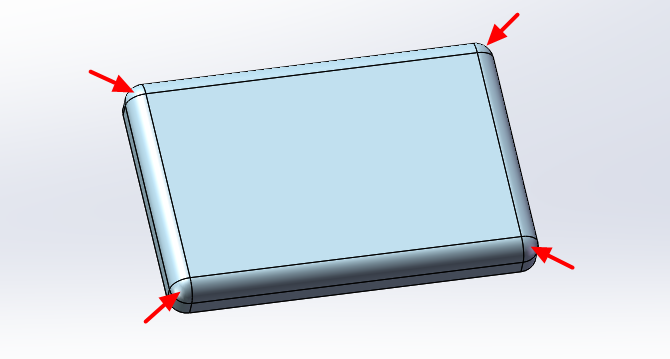
Ouvrez le logiciel Solid Works et cliquez sur nouveau
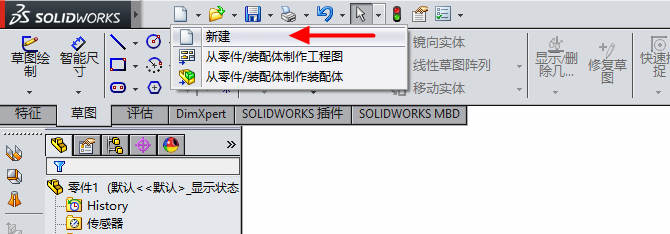
Sélectionnez les pièces, cliquez sur OK
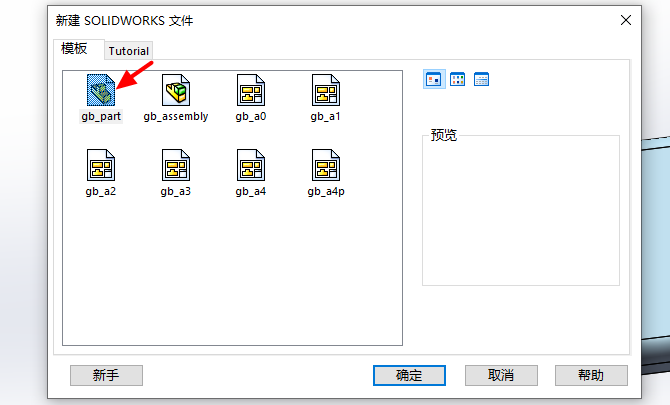
Sélectionnez le plan de référence, appuyez sur croquis, sélectionnez le rectangle Central
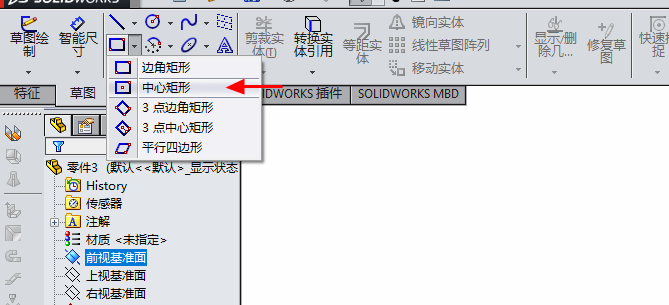
Dessiner la taille ci - dessous
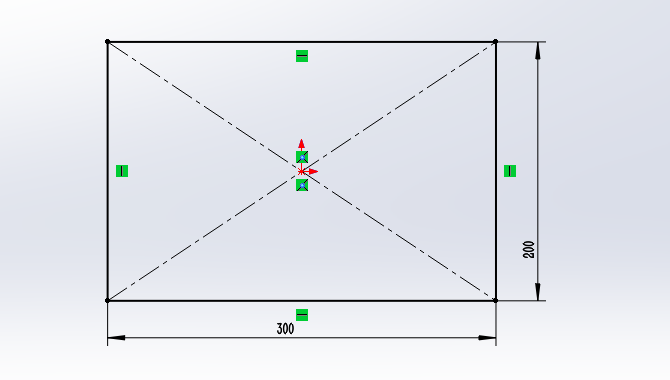
Cliquez pour étirer l'excision, profondeur donnée 30mm
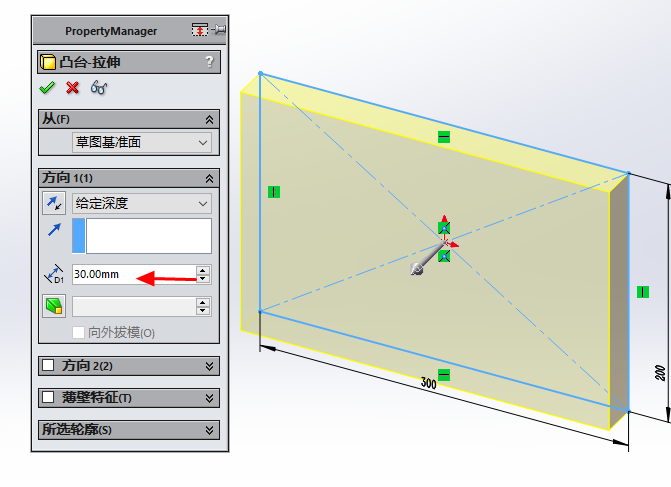
Cliquez sur coins arrondis
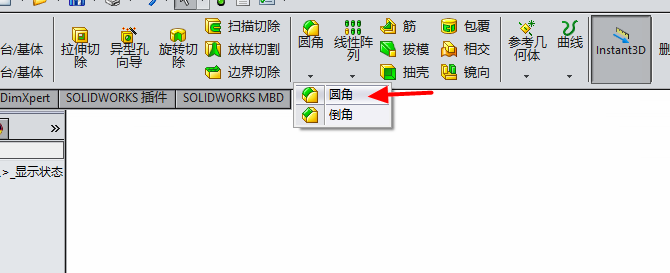
Sélectionnez la flèche ci - dessous tous les côtés bleus, Chanfrein rayon 15mm
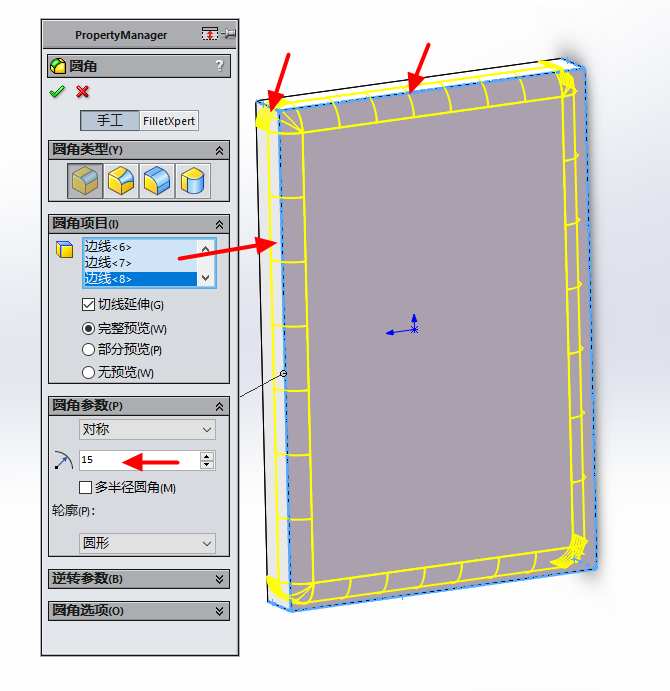
Cliquez sur la coquille d'extraction, réglez l'épaisseur de la coquille d'extraction de 1,5 mm, la flèche est à enlever.
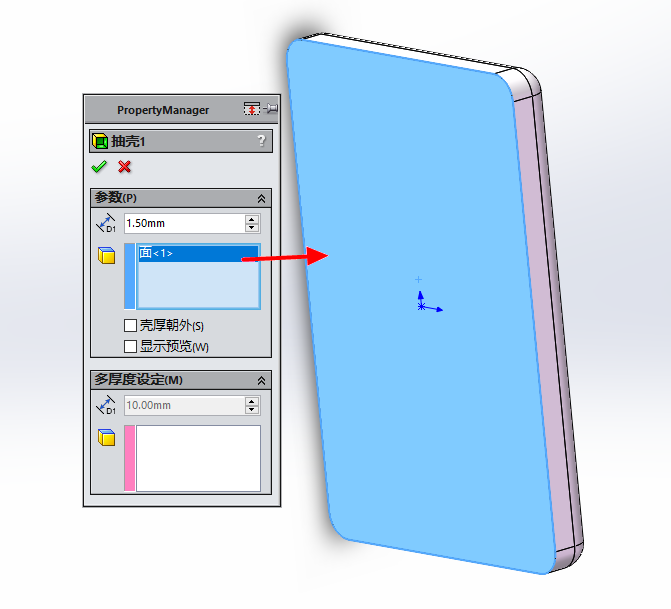
Générer des pièces solides
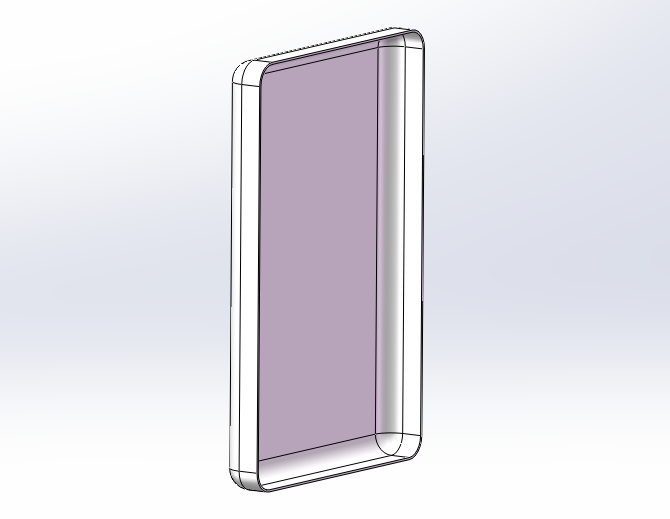
Dessiner une découpe d'étirement sur la surface indiquée par la flèche
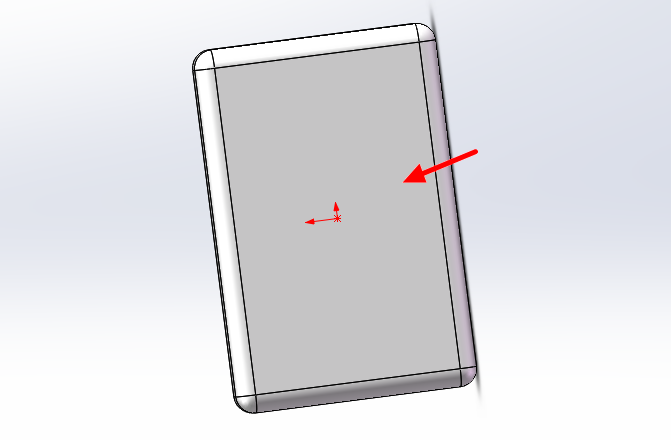
Cliquez sur la référence de conversion d'entité
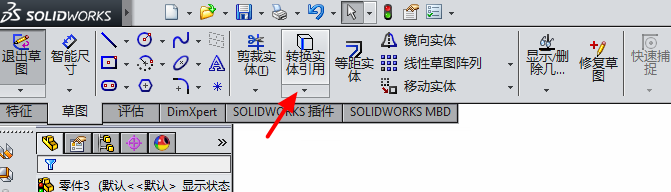
Sélectionnez la flèche quatre coins pour obtenir un bord bleu
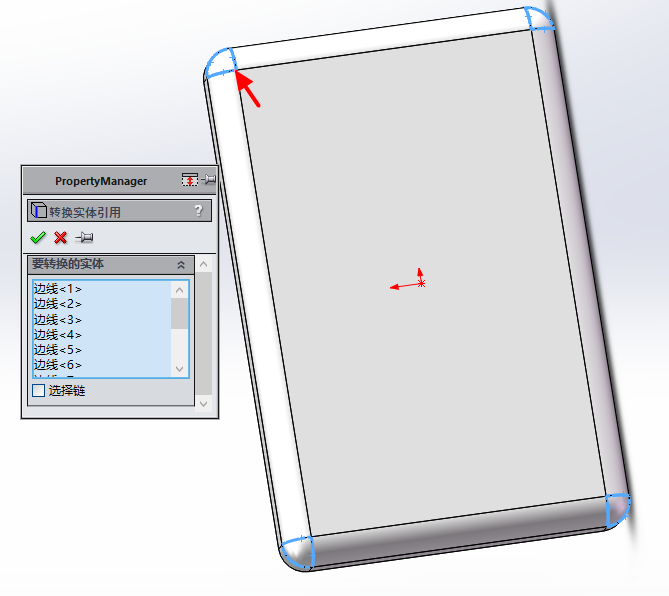
Citer le sketch
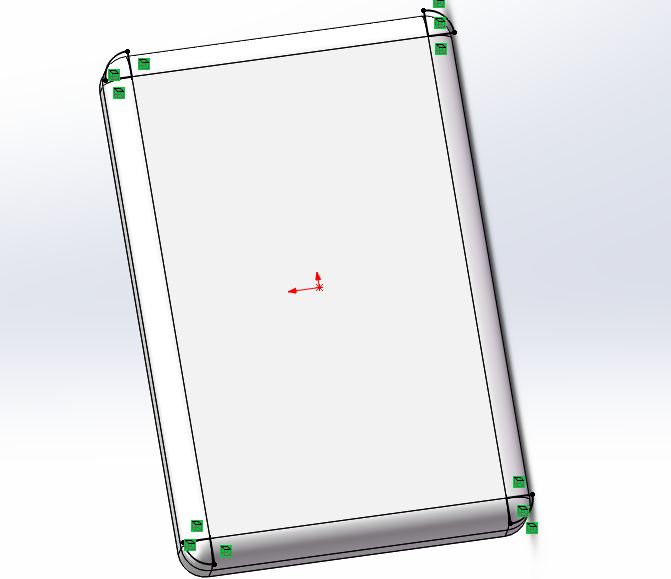
Cliquez sur stretch Cut, choisissez le moulage à un sommet, choisissez le point à la flèche
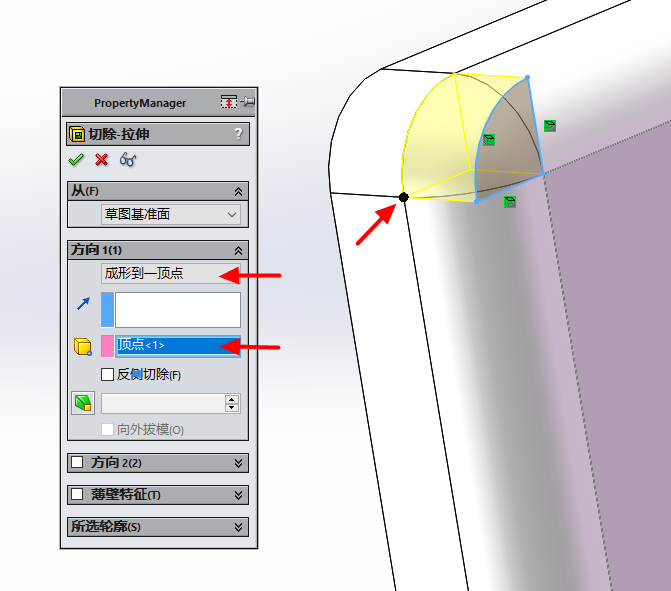
Effets après excision
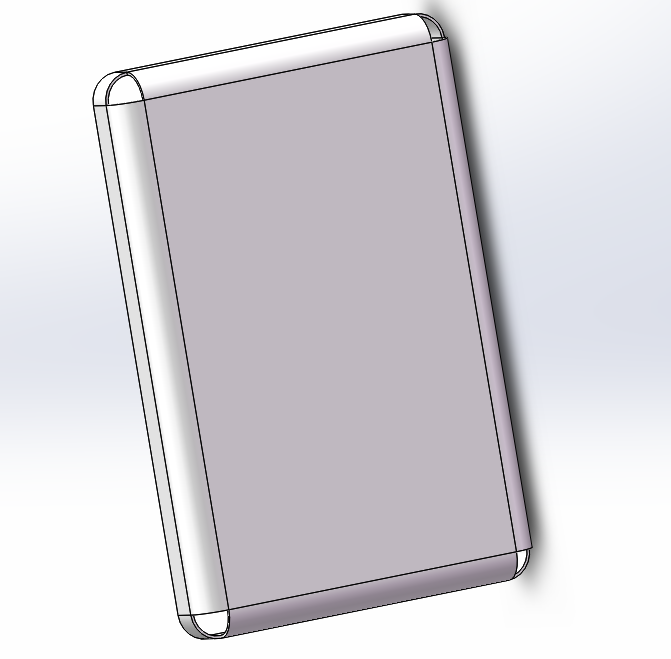
Cliquez sur le croquis, sélectionnez ligne droite
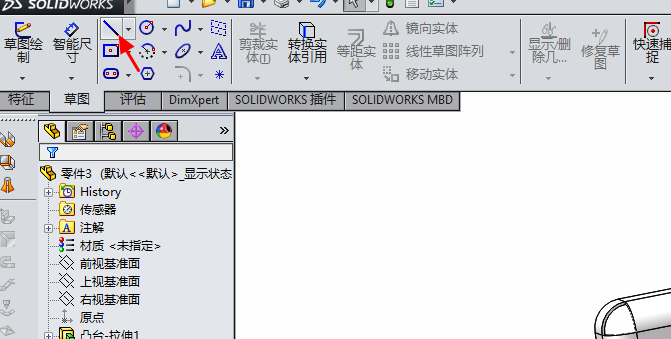
Sélectionnez la face illustrée ci - dessous

Dessiner un croquis
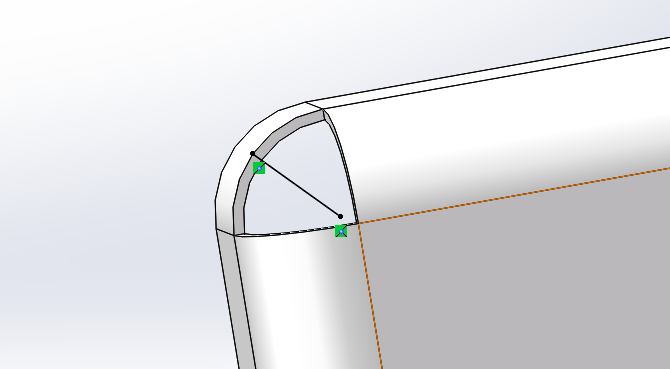
Cliquez sur stretch Cut, sélectionnez full through, définissez les caractéristiques de la paroi mince, symétrique des deux côtés, espace 0,1
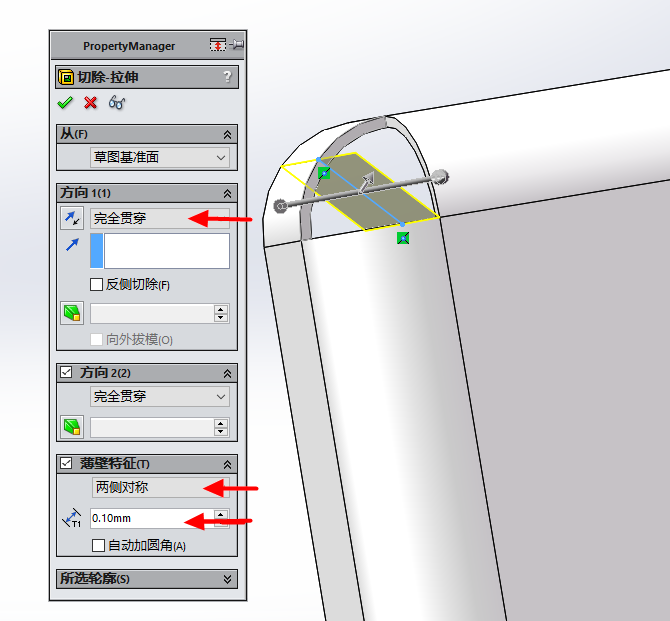
Cliquez sur OK et suivez la même méthode pour enlever les quelques coins arrondis restants de la fente
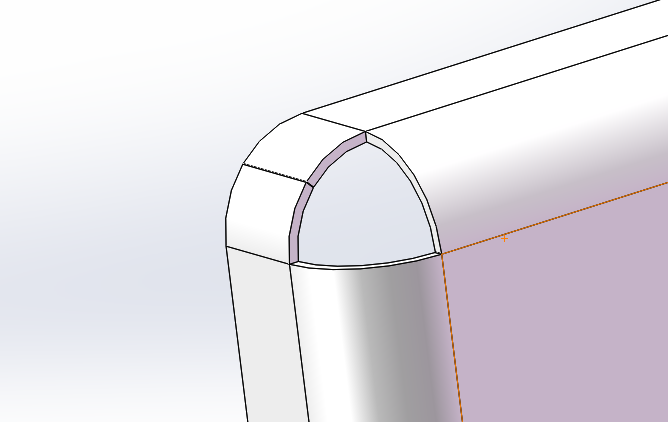
Cliquez sur l'entité convertir la tôle
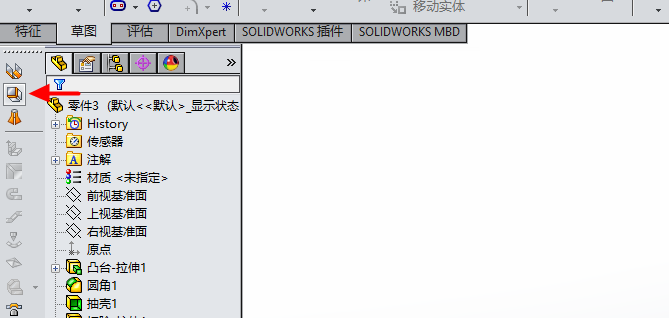
Face 1 sélectionnez la face bleue, le bord de la courbe sélectionnez tous les arcs à la flèche
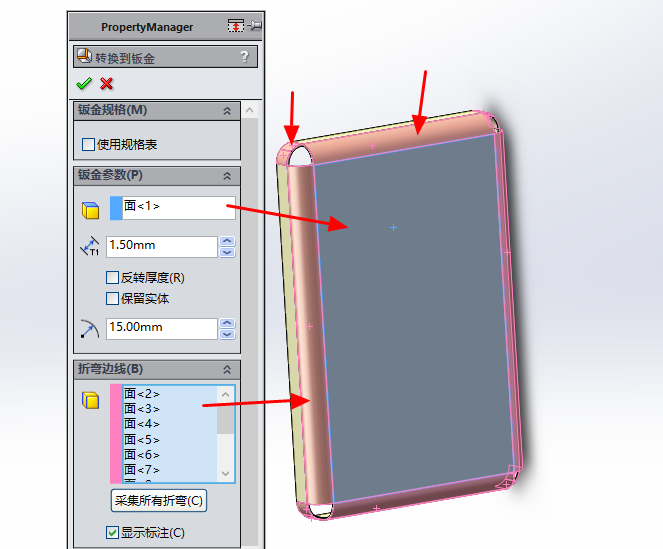
Réglage du facteur de pliage K facteur 0,5
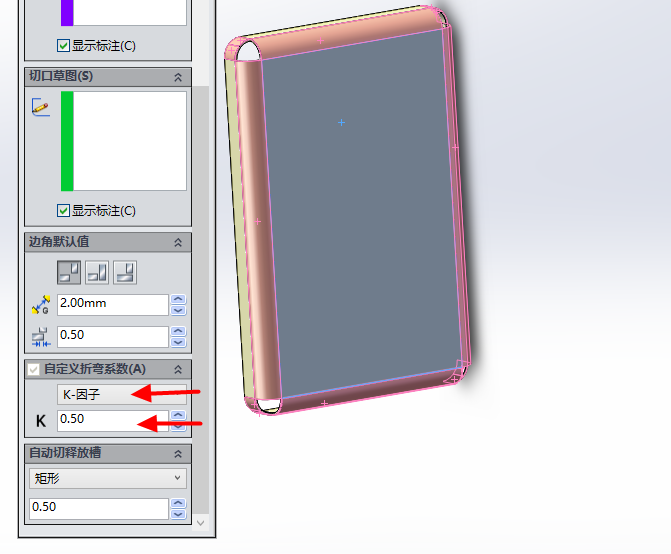
Cliquez sur développer dans l'image ci - dessous
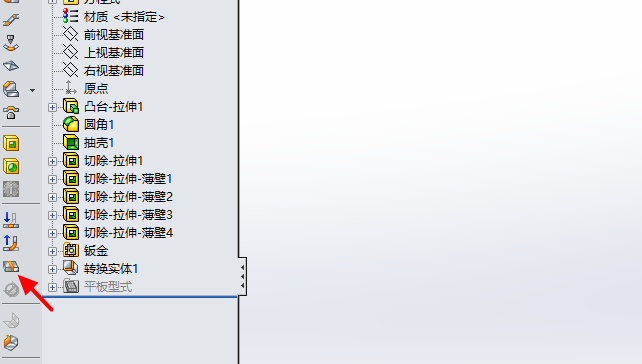
Générer un développement, un clic droit sur la face développée peut générer un format CAD
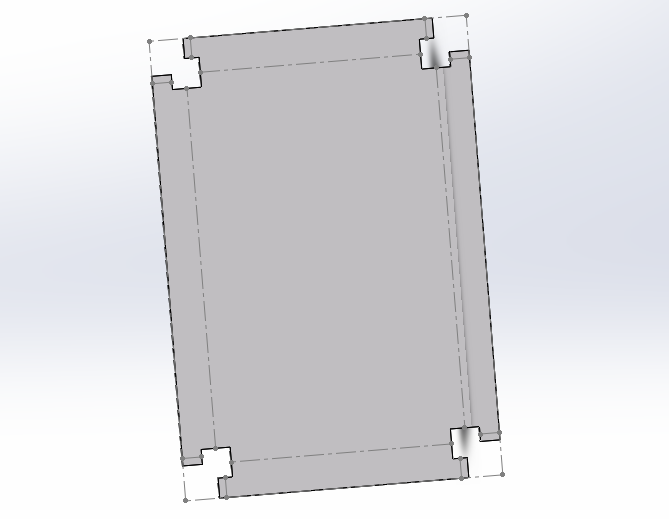
Retour à la partie solide de la coquille d'extraction, régler les paramètres de la résection par étirage, en prenant soin de choisir la résection latérale inverse
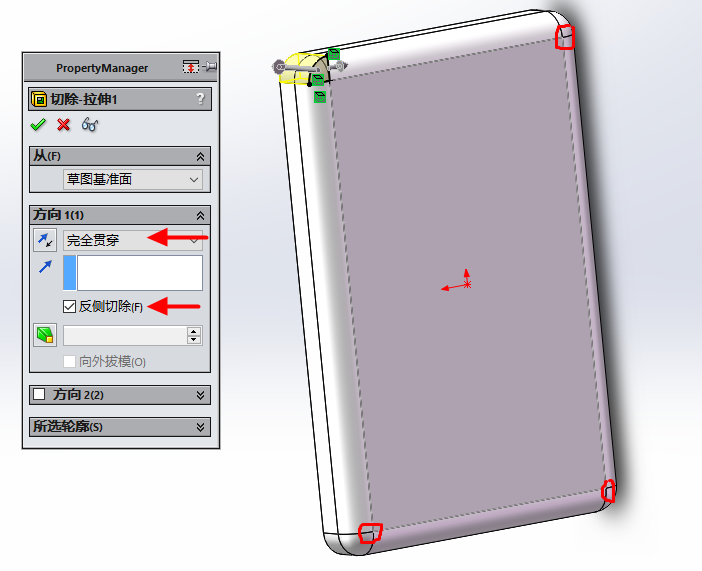
Généré comme image ci - dessous
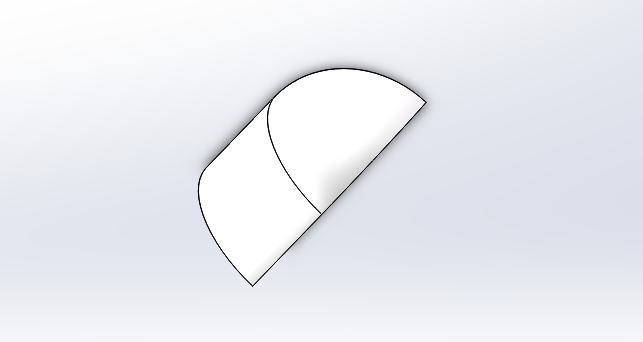
Dessiner un croquis d'étirement - excision sur la face ci - dessous
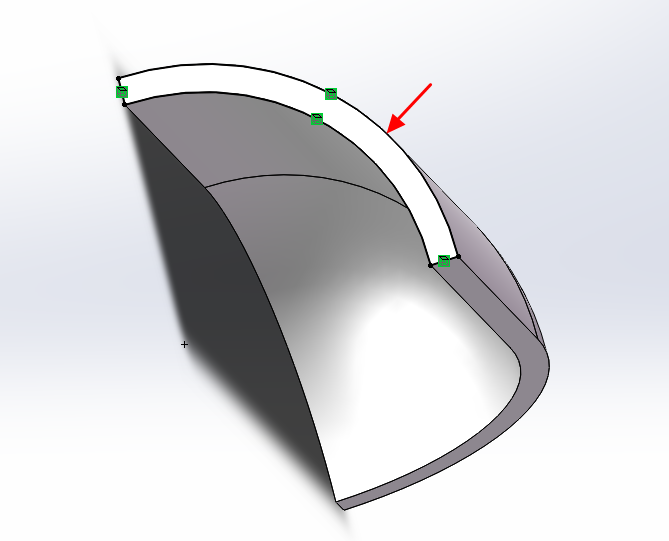
Cliquez pour étirer l'excision, moulé à un sommet
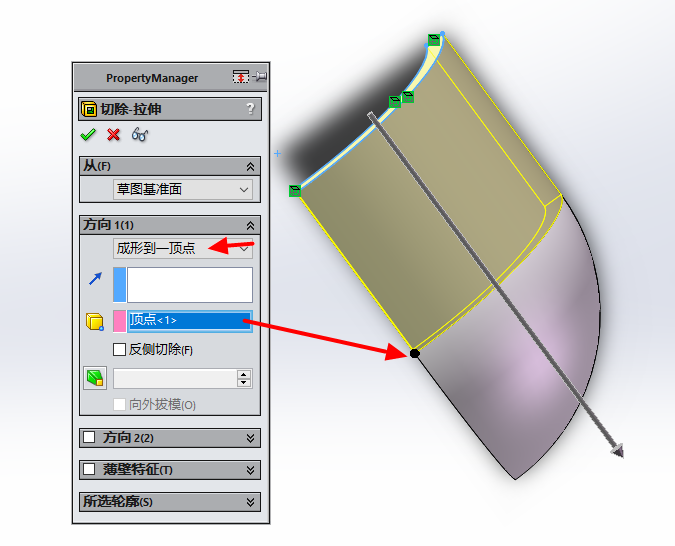
Cliquez sur OK
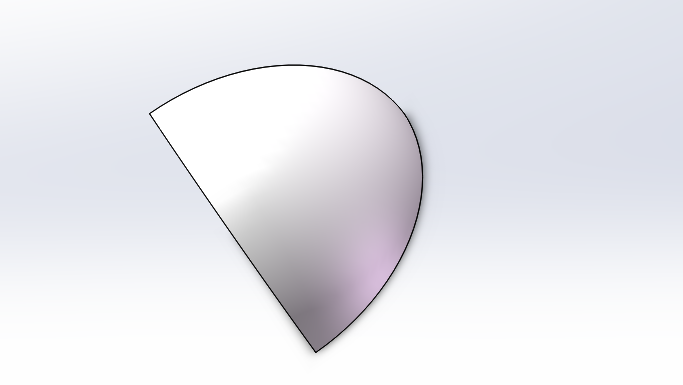
Cliquez à droite sur l'espace vide en haut
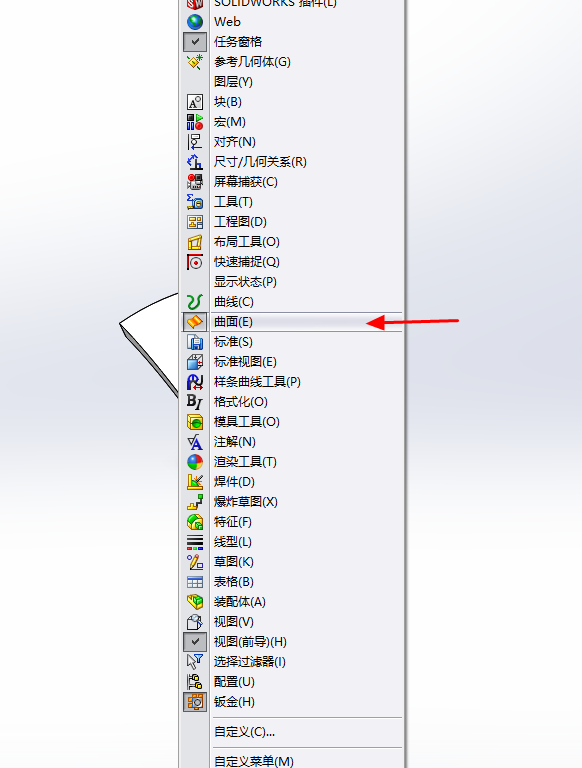
Appuyez sur la surface à la flèche pour régler la commande de dessin de surface appuyez sur la surface équidistante à la flèche
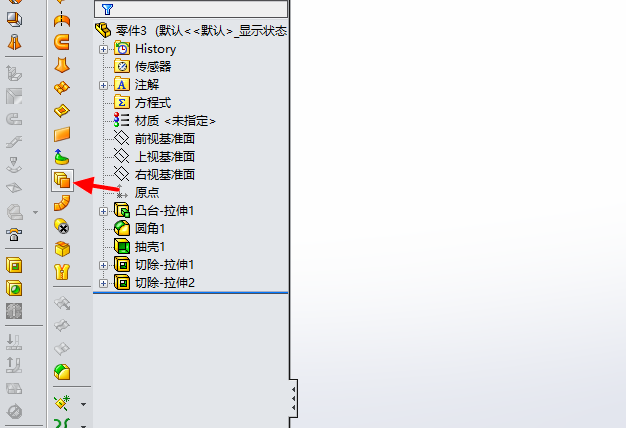
Distance de décalage d'une demi - épaisseur de plaque, 0,75. Décalage vers l'intérieur
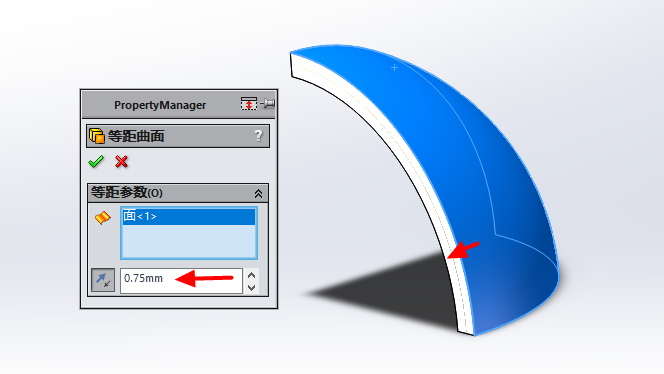
Cliquez sur le côté bleu, cliquez sur masquer
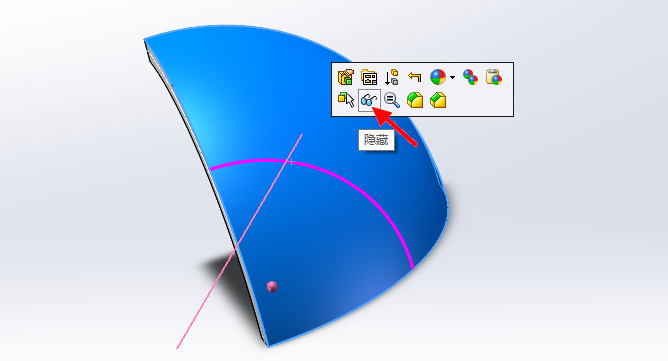
La figure suivante est une surface décalée
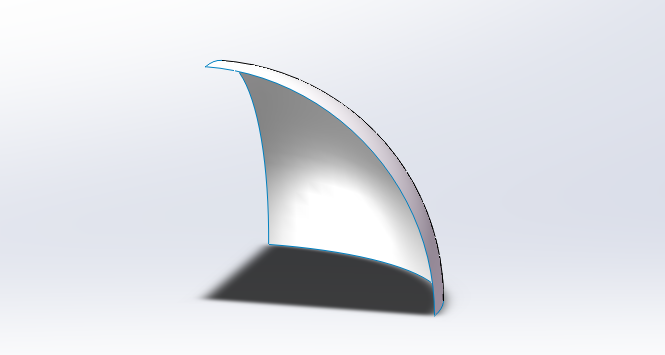
Cliquez à droite sur l'espace en haut, appuyez sur Personnaliser
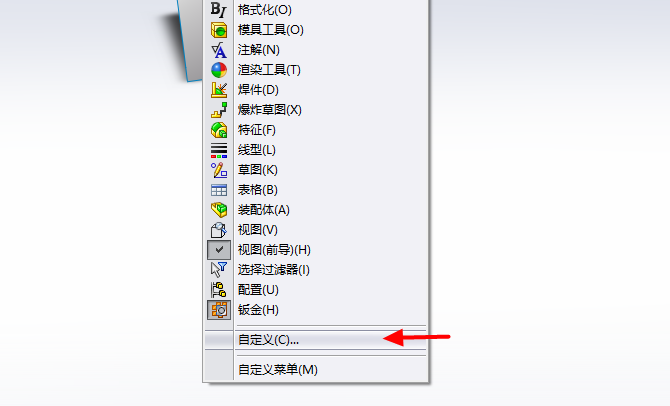
Sélectionner une commande - surface
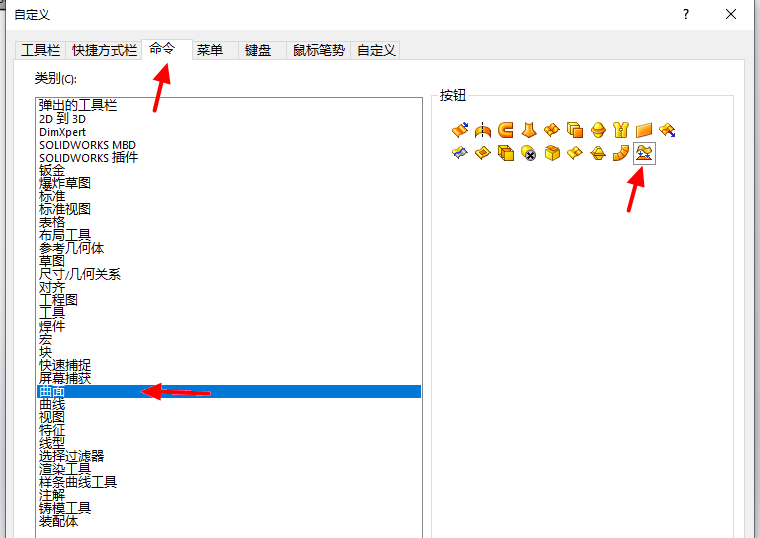
Maintenez la commande d'aplatissement de surface enfoncée et faites glisser vers l'espace vide supérieur
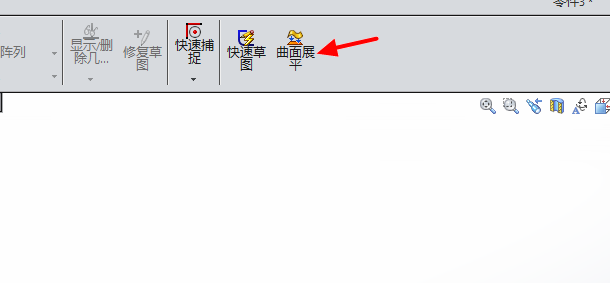
Appuyez sur l'aplatissement de la surface, appuyez sur les flèches pour sélectionner les faces et les sommets
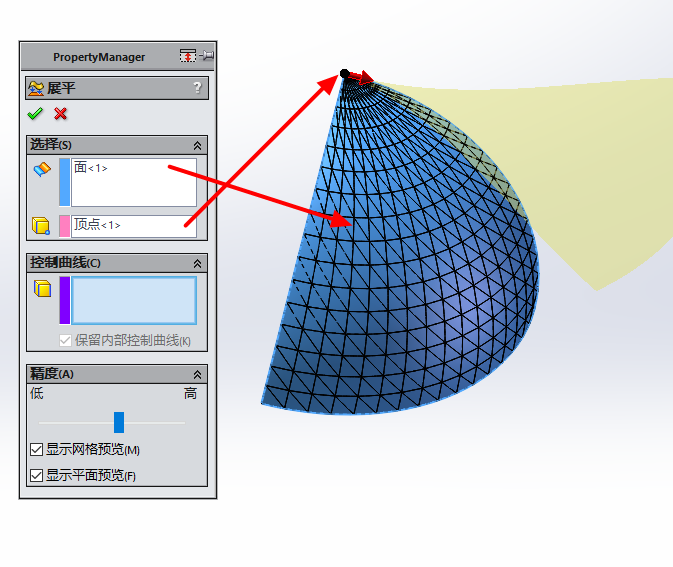
Développer la surface, le côté bleu ci - dessous est le développement des coins arrondis, cliquez sur sortie vers DXF / dwg, vous pouvez exporter le développement
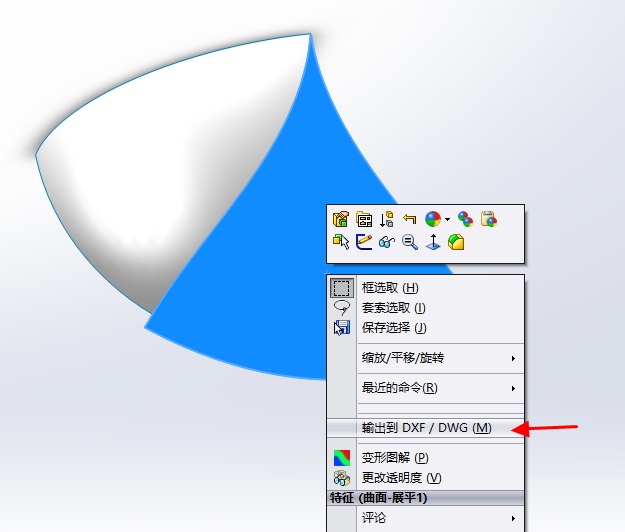
Voici comment les deux pièces en tôle se déploient


 English
English Spanish
Spanish Arabic
Arabic Portuguese
Portuguese Belarusian
Belarusian Japanese
Japanese Russian
Russian Malay
Malay Icelandic
Icelandic Bulgarian
Bulgarian Azerbaijani
Azerbaijani Estonian
Estonian Irish
Irish Polish
Polish Persian
Persian Boolean
Boolean Danish
Danish German
German Filipino
Filipino Finnish
Finnish Korean
Korean Dutch
Dutch Galician
Galician Catalan
Catalan Czech
Czech Croatian
Croatian Latin
Latin Latvian
Latvian Romanian
Romanian Maltese
Maltese Macedonian
Macedonian Norwegian
Norwegian Swedish
Swedish Serbian
Serbian Slovak
Slovak Slovenian
Slovenian Swahili
Swahili Thai
Thai Turkish
Turkish Welsh
Welsh Urdu
Urdu Ukrainian
Ukrainian Greek
Greek Hungarian
Hungarian Italian
Italian Yiddish
Yiddish Indonesian
Indonesian Vietnamese
Vietnamese Haitian Creole
Haitian Creole Spanish Basque
Spanish Basque










